
이 소프트웨어는 드라이버를 계속 실행하여 일반적인 컴퓨터 오류 및 하드웨어 오류로부터 안전하게 보호합니다. 간단한 3 단계로 모든 드라이버를 확인하세요.
- DriverFix 다운로드 (확인 된 다운로드 파일).
- 딸깍 하는 소리 스캔 시작 문제가있는 모든 드라이버를 찾습니다.
- 딸깍 하는 소리 드라이버 업데이트 새 버전을 얻고 시스템 오작동을 방지합니다.
- DriverFix가 다운로드되었습니다. 0 이번 달 독자.
Outlook의 공유 메일 폴더는 캐시 된 Exchange 모드로 이메일 소프트웨어를 사용하는 사용자를 위해 기본적으로 캐시됩니다. 이는 MS Office 2010 이후 Outlook의 캐시 된 Exchange 모드에 대한 기본 구성이었습니다.
따라서 공유 폴더가 자동으로 다운로드됩니다. 하나, 시야 사용자는 공유 폴더 캐싱을 비활성화 할 수 있습니다.
Outlook의 기본 공유 폴더 캐싱을 비활성화하려면 어떻게해야합니까?
1. 그룹 정책 편집기로 Outlook의 공유 폴더 캐싱 해제
- 그룹 정책 편집기가 포함 된 Windows 플랫폼을 사용하는 사용자는 Outlook 용 그룹 정책 개체를 캐싱하는 공유 폴더를 구성 할 수 있습니다. 이를 수행하려면 다음 중 하나를 다운로드하십시오. 그룹 정책 편집기 Outlook (Office) 버전 용 템플릿 :
• Office 2016-19 및 365 용 그룹 정책 템플릿
• Office 2013 용 그룹 정책 템플릿
• Office 2010 용 그룹 정책 템플릿 - admintemplates_32bit.exe 또는 admintemplates_64bit.exe 파일을 폴더 중 하나에 추출합니다.
- 그런 다음 Outlk16.admx (Office 2019, '16 및 365의 경우) 또는 Outlk15.admx (Office 2013의 경우) 파일을 C: WindowsPolicyDefinitions 폴더 경로에 복사합니다.
- 그런 다음 Outlk16.adml (Office 2019, ‘16 또는 365의 경우) 또는 Outlk15.adml (Office 2013의 경우) 파일을 C: WindowsPolicyDefinitionsxx-xx에 복사합니다. 경로 끝에있는 xx-xx는 해당 폴더의 언어 문화 이름이며 북미의 대부분의 사용자에게 en-us입니다.
- 그 후에는 공유 메일 캐싱 비활성화 그룹 정책 편집기에서 설정합니다. Windows 키 + R 키보드 바로 가기를 눌러 바로 아래에 표시된 실행 액세서리를 엽니 다.

- 실행에‘gpedit.msc’를 입력하고 확인 단추.
- 더블 클릭 사용자 구성 그룹 정책 편집기 창 왼쪽에 있습니다.
- 딸깍 하는 소리 관리 템플릿 > Microsoft Outlook > Outlook 옵션 > 대표자 바로 아래 샷에서 그룹 정책 개체 설정을 엽니 다.
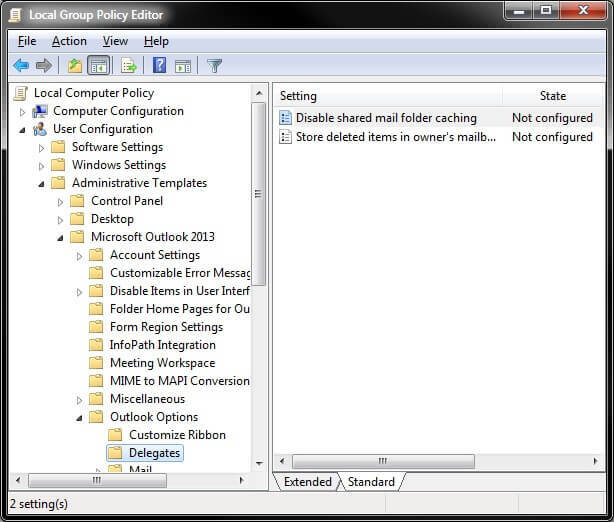
- 더블 클릭 공유 메일 폴더 비활성화캐싱 환경.
- 선택 활성화 됨 옵션을 클릭하고 확인 단추.
Windows PC에 그룹 정책 편집기가 없습니까? 몇 가지 간단한 단계로 지금 바로 다운로드하십시오.
2. 레지스트리 편집기를 사용하여 Outlook의 공유 폴더 캐싱 해제
- 그룹 정책 편집기가없는 경우에도 레지스트리를 편집하여 기본 공유 폴더 캐싱을 해제 할 수 있습니다. 실행 액세서리를 엽니 다.
- 실행 텍스트 상자에‘regedit’를 입력하고 확인 레지스트리 편집기를 시작합니다.

- 이 레지스트리 경로를 레지스트리 편집기: HKEY_CURRENT_USERSoftwareMicrosoftOfficexx.0OutlookCached 모드. xx.0 자리 표시자는 Office 2019 및 ‘16의 경우 16.0, Office 2013의 경우 15.0, Office 2010의 경우 10.0 인 여러 버전의 Office를 나타냅니다.
- 캐시 모드 키를 찾을 수없는 경우 Outlook 키를 마우스 오른쪽 버튼으로 클릭하고 편집하다.
- 고르다 새로운 > 키 메뉴에서.
- 키 제목으로‘Cached Mode’를 입력하고 Return 키보드 키를 누릅니다.
- 그런 다음 캐시 모드 키를 선택합니다.
- 레지스트리 편집기의 오른쪽에있는 빈 공간을 마우스 오른쪽 단추로 클릭하여 새로운 > DWORD 값.

- DWORD 제목으로‘CachedOthersMail’을 입력하고 Return 키를 누릅니다.
- CachedOthersMail을 두 번 클릭하여 바로 아래에 표시된 창을 엽니 다.

- 값을 0으로 조정하고 확인 단추.
- 레지스트리 편집기 창을 종료하십시오.
Windows 10의 레지스트리를 편집 할 수없는 경우이 내용을 읽어보십시오.편리한 가이드 문제에 대한 가장 빠른 해결책을 찾으십시오.
레지스트리 편집기에 액세스 할 수 없습니까? 보이는 것만 큼 무섭지 않습니다. 이 가이드를 확인하고 문제를 빠르게 해결하십시오.
이것이 Outlook 사용자가 기본 Microsoft Exchange 공유 폴더 설정을 사용 중지하는 방법입니다. 그 후에는 공유 메일 폴더가 로컬 캐시로 다운로드되지 않습니다.
다른 질문이나 제안이 있으면 주저하지 말고 아래 댓글 섹션에 남겨주세요.
체크 아웃 할 관련 기사:
- Outlook 메일을 Thunderbird 또는 Yahoo로 변환하는 방법
- Microsoft Outlook 이메일을 Excel로 다운로드하는 방법
- Outlook에서 약속 기간을 줄이는 방법


